如何使用 FL Studio 如何使用 ysfx 播放 JSFX 音源
今天我将解释如何在 FL Studio 中播放来自 ysfx 的 JSFX 声源。
说实话,我完全没想到JSFX的音源,但是有了VST,付费级别是免费的。
我有点惊讶。
由于时间限制,我根本无法检查它,但暂时是JoepVanlier的谐音是惊人的。
我试着按了一下。
这真是太神奇了,真的。
谐音也可以用作效果器,但如果只输入 MIDI 音符,它可以用作声源。
(在播放模式中选择)
谐音在 JoepVanlier 的效果包中。
下载方法请参考以下文章。
将声源加载到 ysfx
这一次,我们以JoepVanlier的“Partials”为例。
首先,加载“ysfx”。
“ysfx”作为效果插入到混音器中。
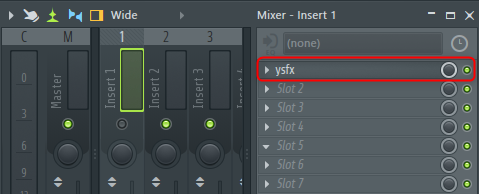
从左上角的“Load”打开“JSFX-master\partials”文件夹中的“saike_partials.jsfx”。
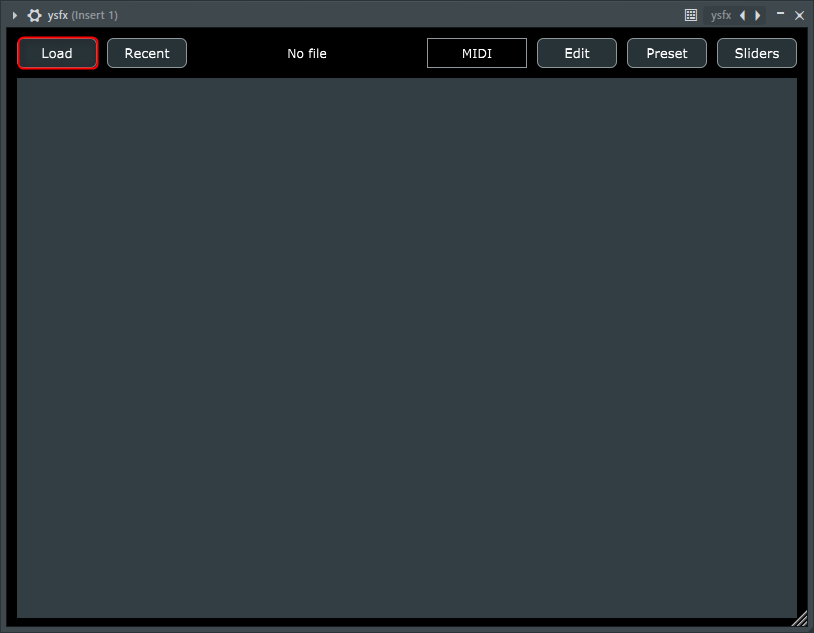
ysfx(分音)设置
仅加载“Partials”不接受 MIDI 音符,因此请设置 MIDI 端口号。
从“ysfx”的齿轮图标中将“输入端口”设置为“0”。
如果您使用多个,请为每个使用不同的数字。
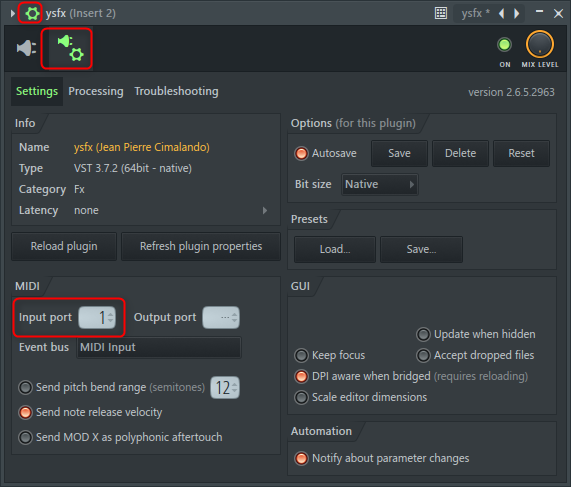
加载 MIDI 输出
加载“MIDI 输出”。
如果您不知道它在哪里,请在“频道架”下的“+”中单击“更多插件”。
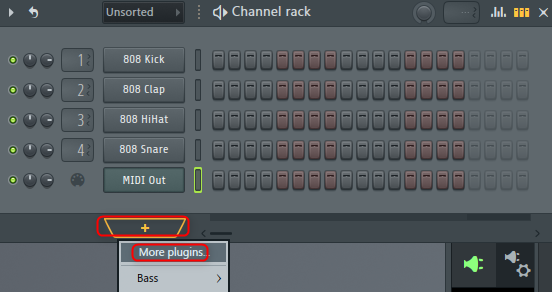
如果在下面的“Find”中输入“midi”,就会显示对应的插件,所以双击“MIDI Out”。
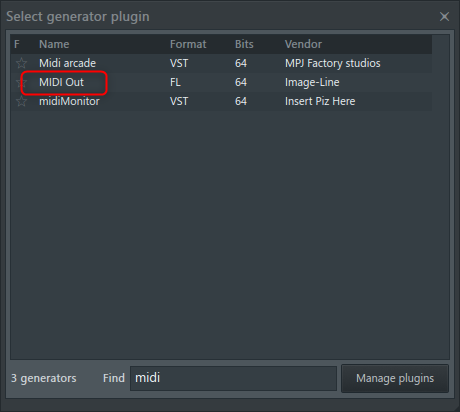
MIDI 输出设置
如果“端口”号使用“0”,则默认为“0”,因此无需更改设置。
如果您在此状态下键入 MIDI 音符,您将听到声音。
如果您使用多个“ysfx”来分隔“端口”号码,请在右上角的“端口”中设置要响铃的号码。
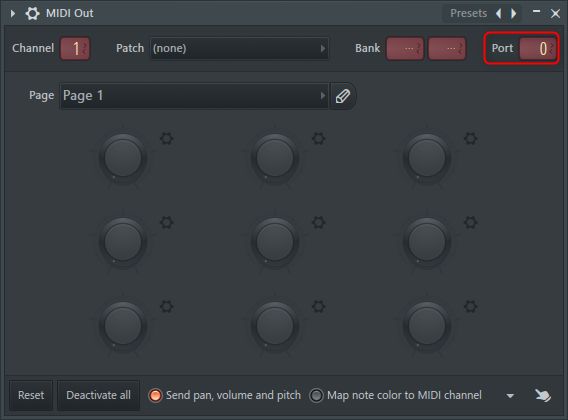
まとめ
部分是惊人的~
与付费插件相当。
JSFX 真的很棒。
但是,我认为许多 JSFX 插件往往对解释不太友好。
另外,几乎没有网站可以解释它,所以我认为初学者的门槛很高。
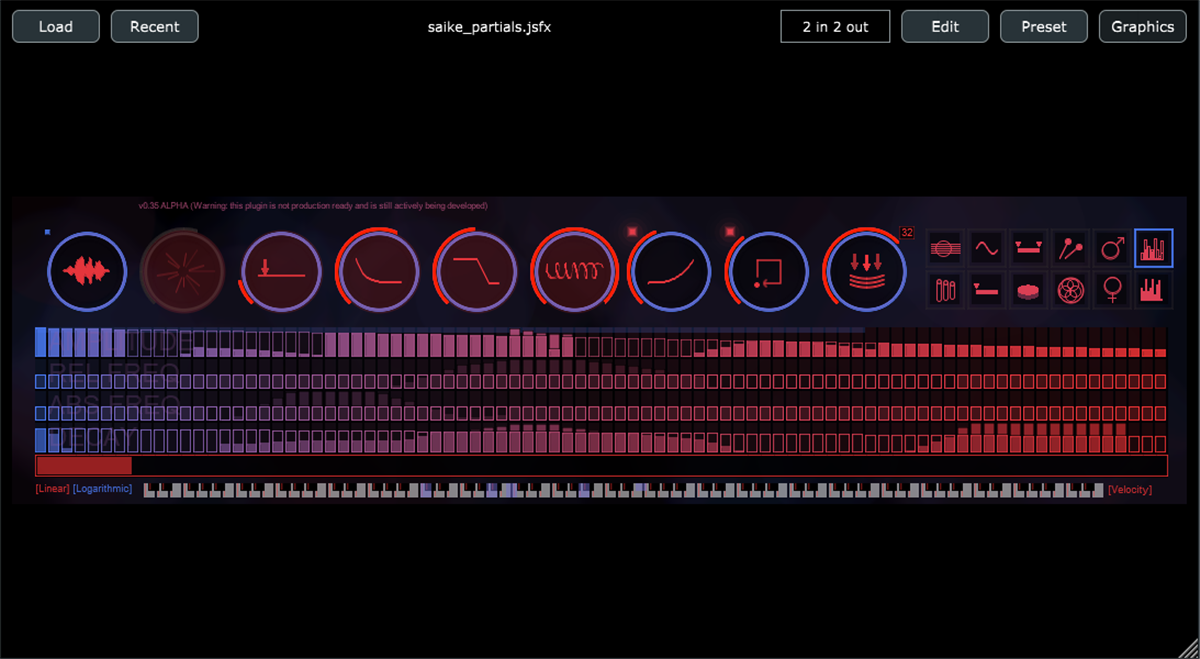
![[免费] 如何下载强烈推荐的 Joep Vanlier JSFX 捆绑包 2 2022年10月14日02时04分34](https://chilloutwithbeats.com/wp-content/uploads/2022/10/2022-10-14_02h04_34-320x180.png)
![[免费] VARIETY OF SOUND 的 ThrillseekerVBL mkII 简介(仅限 Win)18 2022年10月17日02时46分40](https://chilloutwithbeats.com/wp-content/uploads/2022/10/2022-10-17_02h46_40.png)
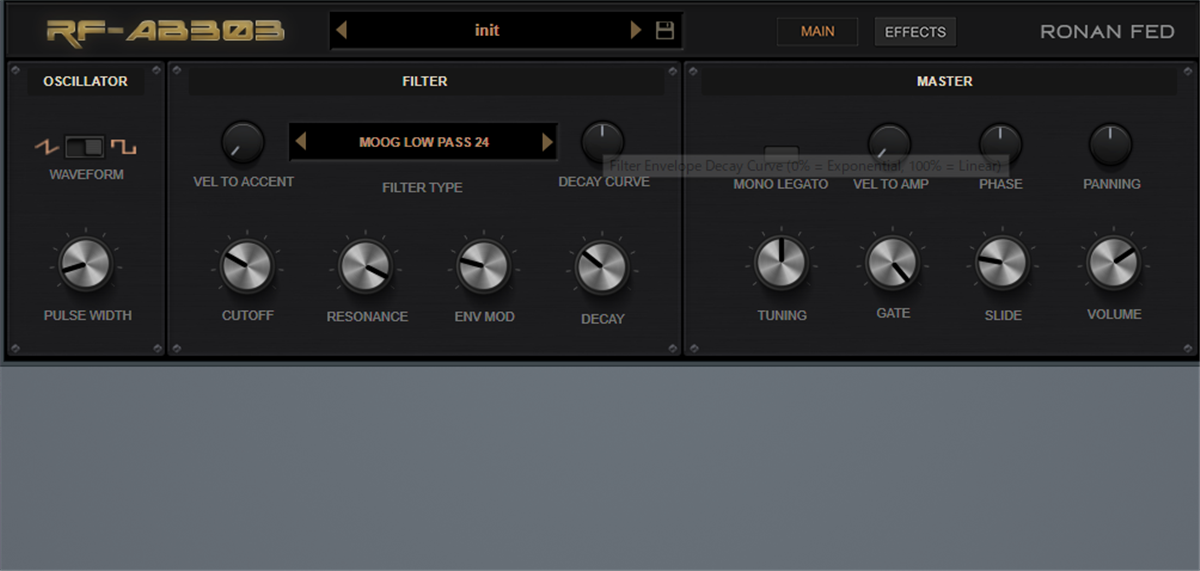
评论